Hoe verwijdert u de GoCouponSearch browser hijacker?
Browser HijackerOok bekend als: gocouponsearch.com doorverwijzing
Doe een gratis scan en controleer of uw computer is geïnfecteerd.
VERWIJDER HET NUOm het volledige product te kunnen gebruiken moet u een licentie van Combo Cleaner kopen. Beperkte proefperiode van 7 dagen beschikbaar. Combo Cleaner is eigendom van en wordt beheerd door RCS LT, het moederbedrijf van PCRisk.
Wat is GoCouponSearch?
GoCouponSearch is een browser hijacker die de gocouponsearch.com valse zoekmachine promoot. Aangezien de meeste gebruikers dit type software onbedoeld downloaden/installeren, worden ze ook gecategoriseerd als mogelijk ongewenste programma's (PUA's).
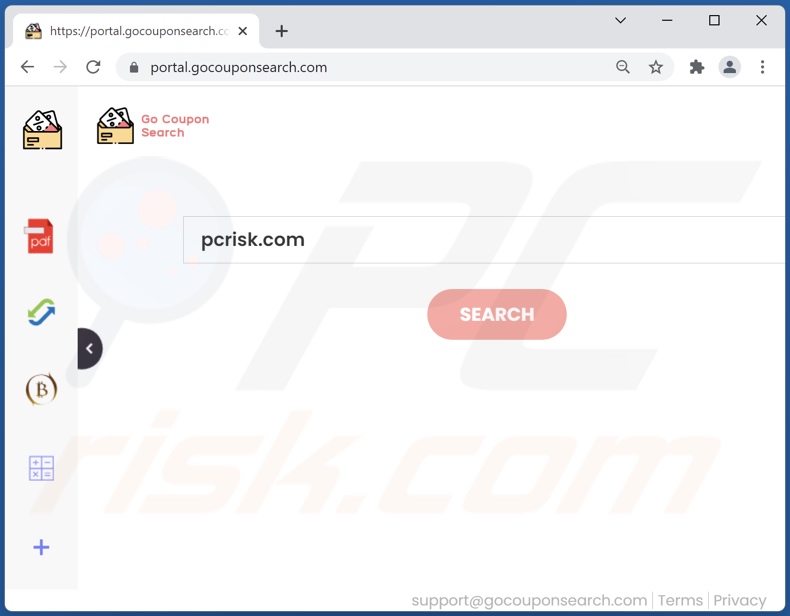
GoCouponSearch browser hijacker overzicht
GoCouponSearch wijst browsers 'standaard zoekmachine, nieuwe tabblad / venster, en homepage URL's - naar gocouponsearch.com. Vandaar worden alle web zoekopdrachten gedaan via de URL-balk en nieuwe browser tabbladen/vensters doorverwezen naar deze nep-web zoekmachine.
Illegitieme zoekmachines kunnen meestal geen zoekresultaten genereren, dus ze verwijzen door naar echte zoekmachines. Gocouponsearch.com is geen uitzondering; het leidt om naar Yahoo (search.yahoo.com) of naar de valse zoekmachine searchlee.com (mogelijk anderen). Hoewel searchlee.com zoekresultaten kan bieden, zijn ze onnauwkeurig en kan het dubieuze inhoud genereren.
Bovendien maken browser hijackers meestal gebruik van bepaalde methoden om te voorkomen dat gebruikers hun browsers herstellen.
Wat meer is, de meeste browser hijackers hebben het capaciteiten om gegevens bij te houden. Dit geldt ook voor GoCouponSearch. Informatie van belang omvat: bezochte URL's, bekeken pagina's, zoekopdrachten, IP-adressen, persoonlijk identificeerbare gegevens, enz. De verzamelde gegevens worden vervolgens gedeeld met en/of verkocht aan derden.
Kortom, de aanwezigheid van datatracking software op apparaten kan resulteren in ernstige privacy problemen, financieel verlies en zelfs identiteitsdiefstal.
| Naam | GoCouponSearch |
| Type bedreiging | Browser Hijacker, Doorverwijzingen, Zoekmachine Hijacker, Toolbar, Ongewenst Nieuw Tabblad |
| Browser Extensie(s) | GoCouponSearch |
| Gepromote URL | gocouponsearch.com |
| Detectienamen (gocouponsearch.com) | N/A (VirusTotal) |
| Getroffen browser instellingen | Homepage, URL nieuw tabblad, standaard zoekmachine |
| Symptomen | Gemanipuleerde Internet browser instellingen (homepage, standaard Internet zoekmachine, nieuwe tabblad instellingen). Gebruikers worden gedwongen de website van de kaper te bezoeken en het Internet te doorzoeken met hun zoekmachines. |
| Verspreidingsmethodes | Misleidende pop-up advertenties, gratis software-installers (bundeling), nep Flash Player-installers. |
| Schade | Tracken van internetbrowser (mogelijke privacyproblemen), weergave van ongewenste advertenties, omleidingen naar dubieuze websites. |
| Malware verwijderen (Windows) |
Om mogelijke malware-infecties te verwijderen, scant u uw computer met legitieme antivirussoftware. Onze beveiligingsonderzoekers raden aan Combo Cleaner te gebruiken. Combo Cleaner voor Windows DownloadenGratis scanner die controleert of uw computer geïnfecteerd is. Om het volledige product te kunnen gebruiken moet u een licentie van Combo Cleaner kopen. Beperkte proefperiode van 7 dagen beschikbaar. Combo Cleaner is eigendom van en wordt beheerd door RCS LT, het moederbedrijf van PCRisk. |
Browser hijackers in het algemeen
Venus Tab, Anywhere Search, en SecureTab zijn een paar voorbeelden van browser hijackers. Ze lijken legitiem en bieden "handige" functies die zelden werken.
In feite geldt dit voor bijna alle mogelijk ongewenste programma's. Het enige doel van ongewenste apps is om winst te genereren ten koste van de gebruiker. Mogelijk ongewenste programma's zijn ontworpen om browsers te kapen, omleidingen te veroorzaken, opdringerige advertentiecampagnes (adware) uit te voeren en kwetsbare informatie te verzamelen.
Hoe heeft GoCouponSearch zich op mijn computer geïnstalleerd?
Sommige mogelijk ongewenste programma's (b.v. GoCouponSearch) hebben "officiële" download webpagina's. Deze toepassingen worden ook verspreid door gebruik te maken van de "bundeling" marketing methode - het verpakken van reguliere programma's met diverse toevoegingen. Overhaaste downloads/installaties verhogen het risico dat gebundelde inhoud op het apparaat wordt toegelaten.
Opdringerige advertenties verspreiden ook mogelijk ongewenste programma's. Eenmaal aangeklikt, kunnen de advertenties scripts uitvoeren om deze software stiekem te downloaden/installeren.
Hoe voorkom ik de installatie van mogelijk ongewenste toepassingen?
Het wordt aangeraden om software te onderzoeken en te downloaden van officiële en geverifieerde kanalen. Onbetrouwbare bronnen, bijv. onofficiële en freeware websites, Peer-to-Peer sharing netwerken, enz. - bieden vaak gebundelde inhoud aan.
Bij het downloaden/installeren wordt aanbevolen om de voorwaarden te lezen, de beschikbare opties te onderzoeken, de instellingen "Aangepaste/Geavanceerde" te gebruiken en u af te melden voor alle toevoegingen. Opdringerige advertenties lijken legitiem, maar worden omgeleid naar onbetrouwbare/betwistbare sites (bijv. adult-dating, pornografie, gokken, enz.).
In het geval van ontmoetingen met advertenties en/of omleidingen van deze soort, moet het systeem worden gecontroleerd en alle verdachte toepassingen en browser extensies/plug-ins gedetecteerd - onmiddellijk verwijderd worden. Als uw computer al is geïnfecteerd met GoCouponSearch, raden wij u het uitvoeren van een scan met Combo Cleaner Antivirus voor Windows om deze browser hijacker automatisch te verwijderen.
GoCouponSearch browser hijacker vraagt om verschillende machtigingen:
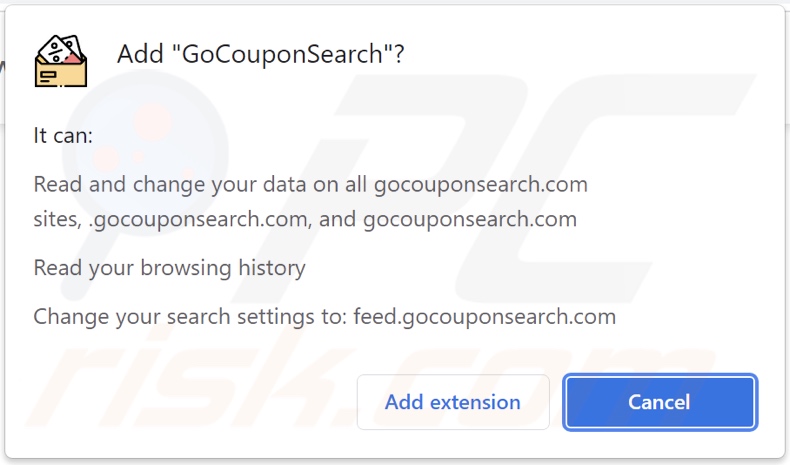
Weergave van gocouponsearch.com doorverwijzingen naar searchlee.com nep-zoekmachine (GIF):
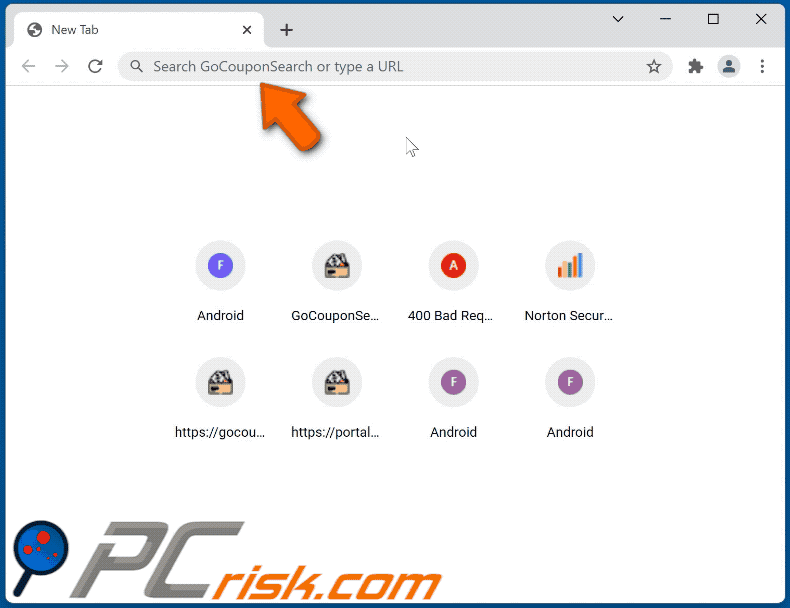
Website die GoCouponSearch browser hijacker promoot;
BELANGRIJKE OPMERKING! Deze bedrieglijke site vraagt om web browser meldingen in te schakelen:
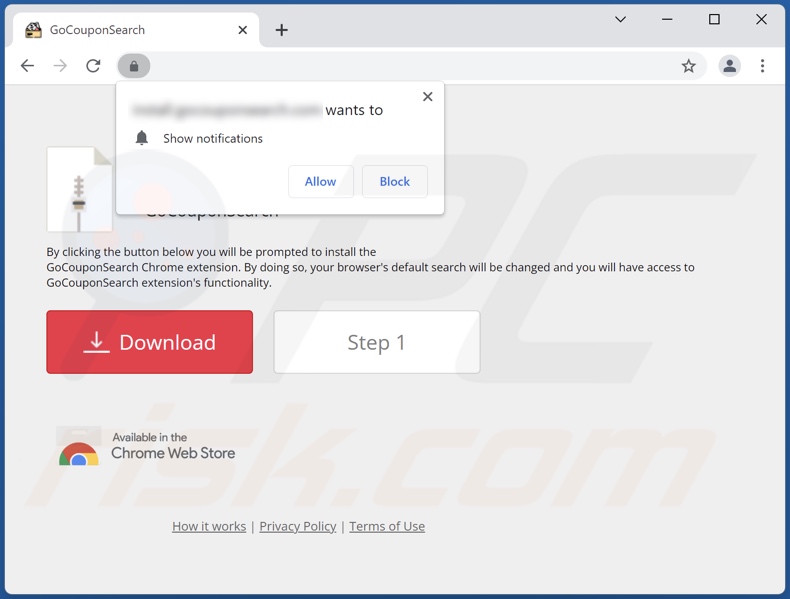
Voer daarom deze stappen uit voordat u begint:
Google Chrome (PC):
- Klik op de Menu knop (drie puntjes) in de rechterbovenhoek van het scherm en selecteer "Instellingen"
- Scroll naar beneden naar de "Privacy en beveiliging" sectie, selecteer "Site instellingen" en vervolgens "Meldingen"
- Klik op de drie puntjes aan de rechterkant van elke verdachte URL en selecteer "Blokkeren" of "Verwijderen" (als u op "Verwijderen" klikt en de schadelijke site opnieuw bezoekt, zal het vragen om meldingen opnieuw in te schakelen)

Google Chrome (Android):
- Klik op de Menu knop (drie puntjes) in de rechterbovenhoek van het scherm en tik op "Instellingen"
- Scroll naar beneden, tik op "Site-instellingen" en vervolgens op "Meldingen"
- Zoek in het geopende venster alle verdachte URL's en tik er één voor één op
- Zodra de pop-up verschijnt, selecteert u "Blokkeren" of "Verwijderen" (als u op "Verwijderen" tikt en de schadelijke site opnieuw bezoekt, zal deze vragen om meldingen opnieuw in te schakelen)

Mozilla Firefox:
- Klik op de Menu knop (drie balkjes) in de rechter bovenhoek van het scherm
- Selecteer "Instellingen" en klik op "Privacy & Beveiliging" in de werkbalk aan de linkerkant van het scherm
- Scroll naar beneden naar de "Machtigingen" sectie en klik op de "Instellingen" knop naast "Meldingen"
- Zoek in het geopende venster alle verdachte URL's en blokkeer ze met behulp van het vervolgkeuzemenu of verwijder ze door te klikken op "Website verwijderen" onderin het venster (als u klikt op "Website verwijderen" en de kwaadaardige site nogmaals bezoekt, zal deze vragen om meldingen opnieuw in te schakelen)

Microsoft Edge:
- Klik op de menuknop (drie puntjes) in de rechterbovenhoek van het Edge-venster en selecteer "Instellingen"
- Klik op "Cookies en sitemachtigingen" in de werkbalk aan de linkerkant van het scherm en selecteer "Meldingen"
- Klik op drie puntjes aan de rechterkant van elke verdachte URL onder "Toestaan" en klik op "Blokkeren" of "Verwijderen" (als u op "Verwijderen" klikt en de kwaadaardige site nogmaals bezoekt, zal deze vragen om meldingen opnieuw in te schakelen)

Safari (Mac):
- Klik op de knop "Safari" in de linkerbovenhoek van het scherm en selecteer "Voorkeuren..."
- Selecteer het tabblad "Websites" en vervolgens de sectie "Meldingen" in het linkerdeelvenster
- Controleer op verdachte URL's en pas de optie "Weigeren" toe met behulp van het vervolgkeuzemenu of verwijder ze door op "Verwijderen" onderaan het venster te klikken (als u op "Verwijderen" klikt en de kwaadaardige site opnieuw bezoekt, zal deze vragen om de meldingen opnieuw in te schakelen)

Onmiddellijke automatische malwareverwijdering:
Handmatig de dreiging verwijderen, kan een langdurig en ingewikkeld proces zijn dat geavanceerde computer vaardigheden vereist. Combo Cleaner is een professionele automatische malware verwijderaar die wordt aanbevolen om malware te verwijderen. Download het door op de onderstaande knop te klikken:
DOWNLOAD Combo CleanerDoor het downloaden van software op deze website verklaar je je akkoord met ons privacybeleid en onze algemene voorwaarden. Om het volledige product te kunnen gebruiken moet u een licentie van Combo Cleaner kopen. Beperkte proefperiode van 7 dagen beschikbaar. Combo Cleaner is eigendom van en wordt beheerd door RCS LT, het moederbedrijf van PCRisk.
Snelmenu:
- Wat is GoCouponSearch?
- STAP 1. Verwijder GoCouponSearch toepassing met behulp van het Configuratiescherm.
- STAP 2. Verwijder GoCouponSearch browser hijacker uit Google Chrome.
- STAP 3. Verwijder gocouponsearch.com homepage en standaard zoekmachine van Mozilla Firefox.
- STAP 4. Verwijder gocouponsearch.com omleiding uit Safari.
- STAP 5. Verwijder schadelijke plug-ins uit Microsoft Edge.
GoCouponSearch browser hijacker verwijderen:
Windows 10 gebruikers:

Klik rechts in de linkerbenedenhoek, in het Snelle Toegang-menu selecteer Controle Paneel. In het geopende schem kies je Programma's en Toepassingen.
Windows 7 gebruikers:

Klik Start ("het Windows Logo" in de linkerbenedenhoek van je desktop), kies Controle Paneel. Zoek naar Programma's en toepassingen.
macOS (OSX) gebruikers:

Klik op Finder, in het geopende scherm selecteer je Applicaties. Sleep de app van de Applicaties folder naar de Prullenbak (die zich in je Dock bevindt), klik dan rechts op het Prullenbak-icoon en selecteer Prullenbak Leegmaken.
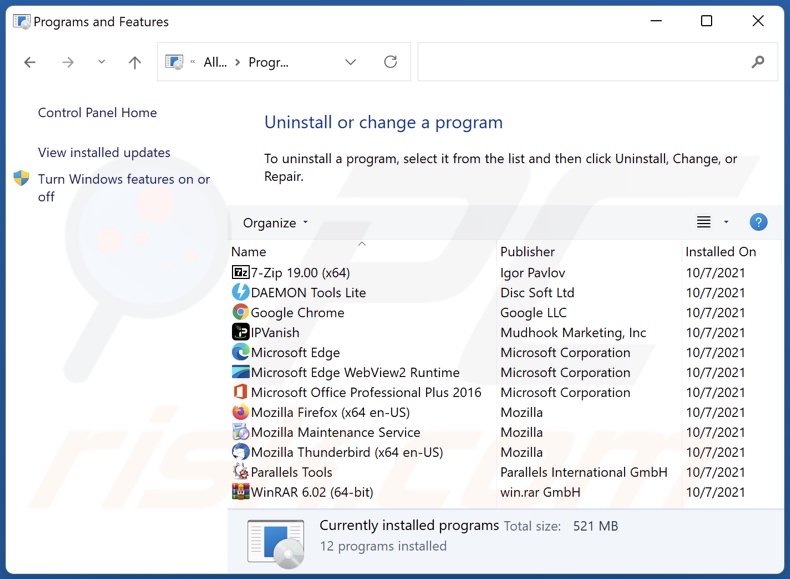
In het venster om programma's te verwijderen: zoek naar een recent geïnstalleerde verdachte toepassingen (bijvoorbeeld, "GoCouponSearch"), selecteer deze vermeldingen en klik op "Uninstall" of "Verwijderen".
Na het verwijderen van de mogelijk ongewenste toepassingen (die browser omleidingen naar de gocouponsearch.com website veroorzaken), scant u uw computer voor alle resterende ongewenste onderdelen. Om uw computer te scannen, gebruik aanbevolen malware verwijdering software.
DOWNLOAD verwijderprogramma voor malware-infecties
Combo Cleaner die controleert of uw computer geïnfecteerd is. Om het volledige product te kunnen gebruiken moet u een licentie van Combo Cleaner kopen. Beperkte proefperiode van 7 dagen beschikbaar. Combo Cleaner is eigendom van en wordt beheerd door RCS LT, het moederbedrijf van PCRisk.
GoCouponSearch browser hijacker verwijderen van internet browsers:
Video die toont hoe browser omleidingen te verwijderen:
 Verwijder schadelijke extensies uit Google Chrome:
Verwijder schadelijke extensies uit Google Chrome:
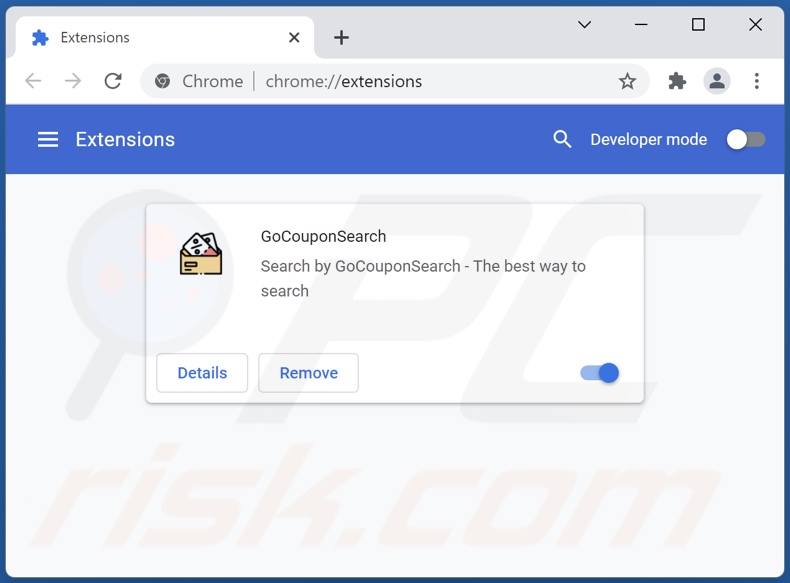
Klik op het menupictogram van Google Chrome ![]() (in de rechterbovenhoek van Google Chrome), selecteer "Meer tools" en klik op "Extensies". Zoek "GoCouponSearch" en andere recentelijk geïnstalleerde verdachte browser add-ons, en verwijder ze.
(in de rechterbovenhoek van Google Chrome), selecteer "Meer tools" en klik op "Extensies". Zoek "GoCouponSearch" en andere recentelijk geïnstalleerde verdachte browser add-ons, en verwijder ze.
Wijzig uw startpagina:
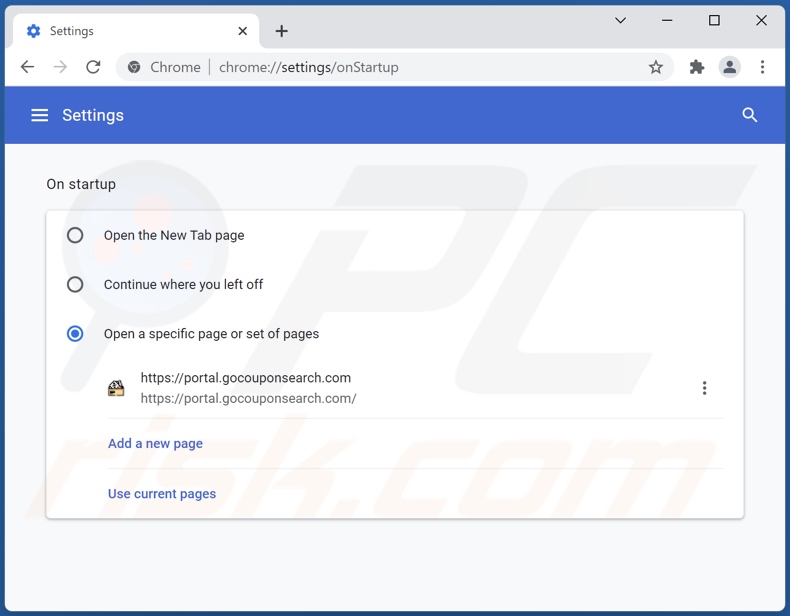
Klik op het menupictogram van Google Chrome ![]() (in de rechterbovenhoek van Google Chrome), selecteer "Instellingen". In de "Bij opstarten" sectie, schakel "GoCouponSearch" uit, zoek naar een browser hijacker URL (hxxp://www.gocouponsearch.com) onder de "Open een specifieke of set van pagina's" optie. Klik op de drie verticale stippen pictogram en selecteer "Verwijderen".
(in de rechterbovenhoek van Google Chrome), selecteer "Instellingen". In de "Bij opstarten" sectie, schakel "GoCouponSearch" uit, zoek naar een browser hijacker URL (hxxp://www.gocouponsearch.com) onder de "Open een specifieke of set van pagina's" optie. Klik op de drie verticale stippen pictogram en selecteer "Verwijderen".
Wijzig uw standaard zoekmachine:
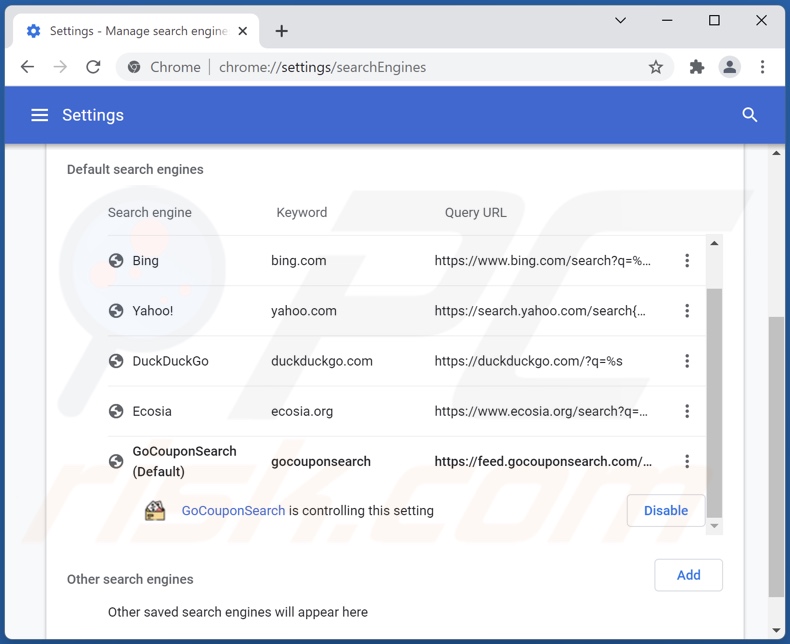
Om uw standaard zoekmachine in Google Chrome te wijzigen: Klik op het menupictogram Google Chrome ![]() (in de rechterbovenhoek van Google Chrome), selecteer "Instellingen", klik in de sectie "Zoekmachine" op "Zoekmachines beheren...", zoek in de geopende lijst naar "gocouponsearch.com", wanneer deze zich bevindt klikt u op de drie verticale puntjes in de buurt van deze URL en selecteert u "Verwijderen uit lijst".
(in de rechterbovenhoek van Google Chrome), selecteer "Instellingen", klik in de sectie "Zoekmachine" op "Zoekmachines beheren...", zoek in de geopende lijst naar "gocouponsearch.com", wanneer deze zich bevindt klikt u op de drie verticale puntjes in de buurt van deze URL en selecteert u "Verwijderen uit lijst".
Optionele methode:
Als je problemen hebt met het verwijderen van gocouponsearch.com doorverwijzing, reset dan de instellingen van je Google Chrome browser. Klik op het Chrome menu icoon ![]() (in de rechterbovenhoek van Google Chrome) en selecteer Instellingen. Scroll naar onder. Klik op de link Geavanceerd....
(in de rechterbovenhoek van Google Chrome) en selecteer Instellingen. Scroll naar onder. Klik op de link Geavanceerd....

Nadat je helemaal naar benden hebt gescrolld klik je op Resetten (Instellingen terugzetten naar de oorspronkelijke standaardwaarden)-knop.

In het geopende scherm, bevestig dat je de Google Chrome instellingen wilt resetten door op de 'resetten'-knop te klikken.

 Verwijder schadelijke plug-ins uit Mozilla Firefox:
Verwijder schadelijke plug-ins uit Mozilla Firefox:
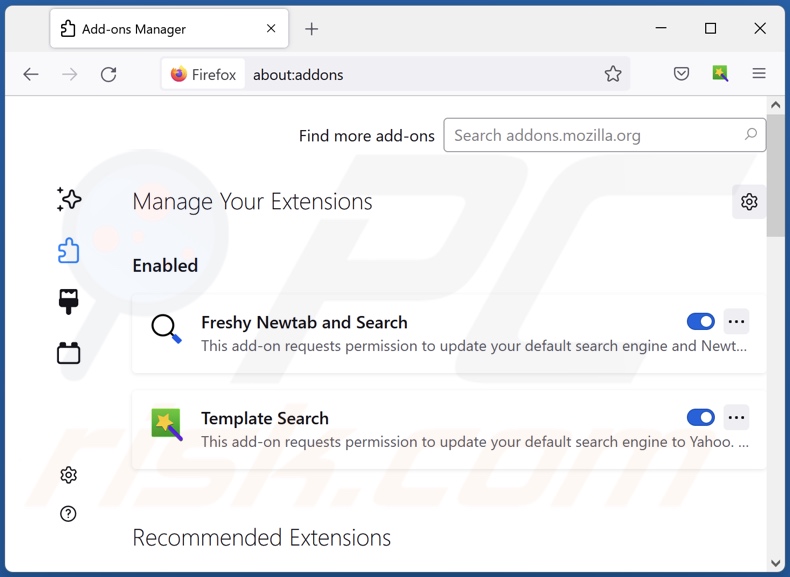
Click the Firefox menu ![]() (at the top right corner of the main window), select "Add-ons". Click on "Extensions" and remove "GoCouponSearch", as well as all other recently installed browser plug-ins.
(at the top right corner of the main window), select "Add-ons". Click on "Extensions" and remove "GoCouponSearch", as well as all other recently installed browser plug-ins.
Change your homepage:
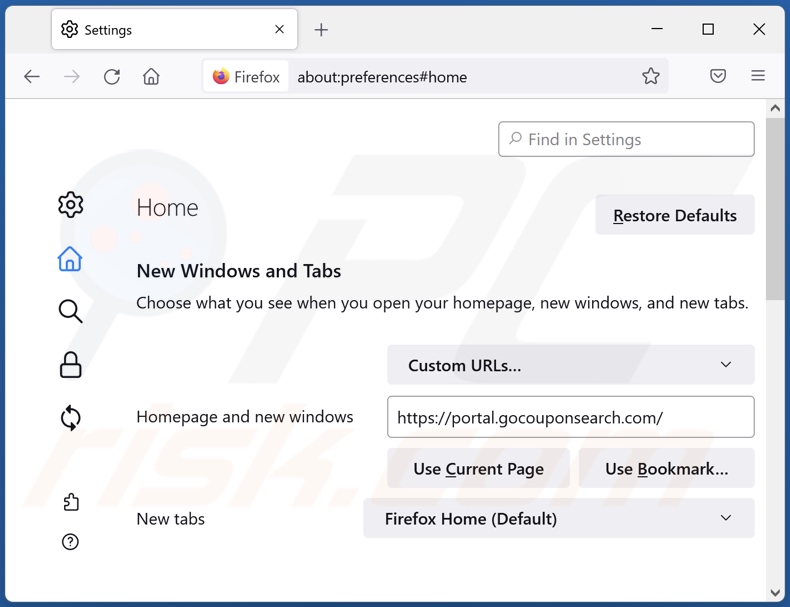
Klik op het Firefox menu icoon![]() (in de rechterbovenhoek van het hoofdvenster), selecteer "Add-ons". Klik op "Extensies" en verwijder "GoCouponSearch", evenals alle andere onlangs geïnstalleerde browser plug-ins.
(in de rechterbovenhoek van het hoofdvenster), selecteer "Add-ons". Klik op "Extensies" en verwijder "GoCouponSearch", evenals alle andere onlangs geïnstalleerde browser plug-ins.
Wijzig uw startpagina:
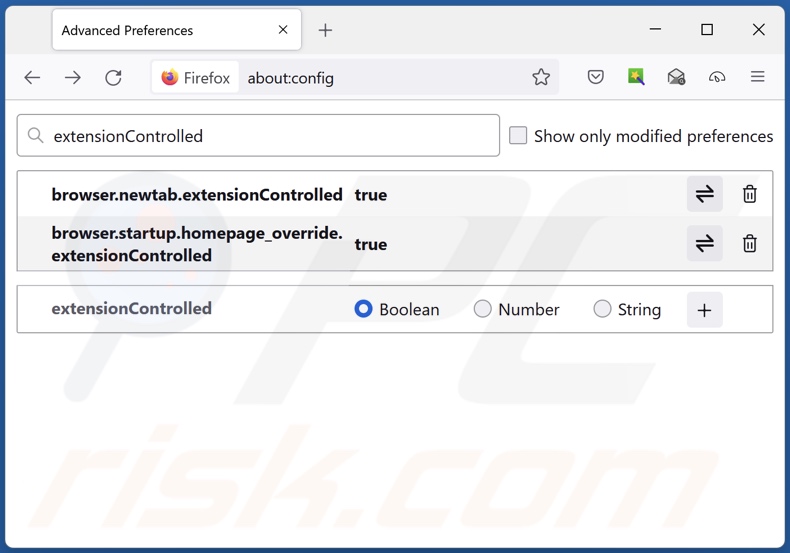
Typ in de URL adresbalk about:config en druk op Enter.
Klik op "Ik zal voorzichtig zijn, ik beloof het!".
In het zoekfilter bovenaan, type: "extensionControlled"
Zet beide resultaten op "false" door te dubbelklikken op elke invoer of door te klikken op de knop. ![]()
Optionele methode:
Computergebruikers die problemen blijven hebben met het verwijderen van gocouponsearch.com doorverwijzing kunnen de Mozilla Firefox instellingen naar standaard herstellen.
Open Mozilla Firefox, in de rechterbovenhoek van het hoofdvenster klik je op het Firefox menu ![]() , in het geopende keuzemenu kies je het Open Help Menu-icoon
, in het geopende keuzemenu kies je het Open Help Menu-icoon ![]()

Klik dan op Probleemoplossing-informatie.

In het geopende scherm klik je op de Firefox Herstellen knop.

In het geopende scherm bevestig je dat je de Mozilla Firefox instellingen naar Standaard wil herstellen door op de Herstellen-knop te klikken.

 Verwijder kwaadaardige extensies uit Safari:
Verwijder kwaadaardige extensies uit Safari:

Verzeker je ervan dat je Safari browser actief is en klik op het Safari menu, selecteer dan Voorkeuren…

In het Voorkeuren-venster selecteer je de Extensies-tab. Zoek alle recent geïnstalleerde en verdachte extensies en verwijder deze.

In het voorkeuren-venster selecteer je het Algemeen-tabblad en verzeker je je ervan dat je startpagina staat ingesteld op de URL van je voorkeur, als het gewijzigd werd door een browser hijacker kan je dit hier terug aanpassen.

In het voorkeuren-venster selecteer je het Zoeken-tabblad en verzeker je je ervan dat je favoriete internet-zoekmachine geselecteerd werd.
Optionele methode:
Verzeker je ervan dat je Safari browser actief is en klik op het Safari-menu. In het keuzemenu selecteer je Geschiedenis en Website Data verwijderen…

In het geopende scherm seleceer je alle geschiedenis en klik je op de Geschiedenis Verwijderen-knop.

 Kwaadaardige extensies verwijderen uit Microsoft Edge:
Kwaadaardige extensies verwijderen uit Microsoft Edge:

Klik op het Edge menu-icoon ![]() (in de rechterbovenhoek van Microsoft Edge), selecteer "Extensies". Zoek naar recent geïnstalleerde en verdachte browser add-ons, en verwijder ze.
(in de rechterbovenhoek van Microsoft Edge), selecteer "Extensies". Zoek naar recent geïnstalleerde en verdachte browser add-ons, en verwijder ze.
De startpagina en nieuwe tabbladen wijzigen:

Klik op het Edge menu-icoon ![]() (in de rechterbovenhoek van Microsoft Edge), selecteer "Instellingen". In het onderdeel "Bij het opstarten" zoekt u de naam van de browserkaper en klikt u op "Uitschakelen".
(in de rechterbovenhoek van Microsoft Edge), selecteer "Instellingen". In het onderdeel "Bij het opstarten" zoekt u de naam van de browserkaper en klikt u op "Uitschakelen".
Uw standaard zoekmachine wijzigen:

Om uw standaard zoekmachine te wijzigen in Microsoft Edge: klik op het Edge menu-icoon ![]() (in de rechterbovenhoek van Microsoft Edge), selecteer "Privacy en diensten", scroll naar onder en selecteer "Adresbalk". In het onderdeel "Zoekmachines gebruikt in de zoekbalk" zoekt u de naam van de ongewenste zoekmachine. Als u die hebt gevonden klikt u op de "Uitschakelen"-knop daarnaast. U kunt ook klikken op "Zoekmachines beheren", om in het geopende menu de ongewenste zoekmachine terug te vinden. Klik op het puzzel-icoon
(in de rechterbovenhoek van Microsoft Edge), selecteer "Privacy en diensten", scroll naar onder en selecteer "Adresbalk". In het onderdeel "Zoekmachines gebruikt in de zoekbalk" zoekt u de naam van de ongewenste zoekmachine. Als u die hebt gevonden klikt u op de "Uitschakelen"-knop daarnaast. U kunt ook klikken op "Zoekmachines beheren", om in het geopende menu de ongewenste zoekmachine terug te vinden. Klik op het puzzel-icoon ![]() daarnaast en selecteer "Uitschakelen".
daarnaast en selecteer "Uitschakelen".
Optionele methode:
Als u problemen bljft ondervinden met het verwijderen van de gocouponsearch.com doorverwijzing, herstel dan uw Microsoft Edge browserinstellingen. Klik op het Edge menu-icoon ![]() (in de rechterbovenhoek van Microsoft Edge) en selecteer Instellingen.
(in de rechterbovenhoek van Microsoft Edge) en selecteer Instellingen.

In het geopende menu selecteert u Opnieuw instellen.

Selecteer Instellingen naar hun standaardwaarden herstellen. In het geopende scherm bevestigt u dat u de Microsoft Edge-instellingen naar hun standaardwaarden wilt herstellen door op de knop Opnieuw instellen te klikken.

- Als dit niet helpt, volg dan deze alternatieve instructies waarin wordt uitgelegd hoe de Microsoft Edge browser te herstellen.
Samenvatting:
 Een browser hijacker is een soort adware die de instellingen van de internetbrowsers van gebruikers wijzigt door de startpagina en standaard zoekmachine toe te wijzen aan een ongewenste website. Meestal infiltreert dit soort adware de besturingssystemen van de gebruiker via gratis software downloads. Als je download beheerd wordt door een download cliënt, verzeker je er dan van de installatie van geadverteerde werkbalken of applicaties te weigeren als deze je startpagina of standaard zoekmachine willen wijzigen.
Een browser hijacker is een soort adware die de instellingen van de internetbrowsers van gebruikers wijzigt door de startpagina en standaard zoekmachine toe te wijzen aan een ongewenste website. Meestal infiltreert dit soort adware de besturingssystemen van de gebruiker via gratis software downloads. Als je download beheerd wordt door een download cliënt, verzeker je er dan van de installatie van geadverteerde werkbalken of applicaties te weigeren als deze je startpagina of standaard zoekmachine willen wijzigen.
Hulp bij de verwijdering:
Als je problemen ervaart bij het verwijderen van gocouponsearch.com doorverwijzing uit je internet browsers, vraag dan om hulp in ons malware verwijderingsforum.
Post een commentaar:
Als je bijkomende informatie hebt over gocouponsearch.com doorverwijzing of z'n verwijdering, gelieve dan je kennis te delen in de onderstaande commentaren.
Bron: https://www.pcrisk.com/removal-guides/22284-gocouponsearch-browser-hijacker
Veelgestelde vragen (FAQ)
Wat is het doel van het dwingen van gebruikers om gocouponsearch.com website te bezoeken?
Gebruikers worden gedwongen om gocouponsearch.com te bezoeken, omdat de bezoeken inkomsten genereren voor de ontwikkelaars van browser hijackers die het promoten.
Is een bezoek aan gocouponsearch.com een bedreiging voor mijn privacy?
Hoogst waarschijnlijk, ja. Websites zoals gocouponsearch.com verzamelen meestal informatie over hun bezoekers.
Hoe heeft een browser hijacker mijn computer geïnfiltreerd?
Browser hijackers worden gedistribueerd via software bundeling, online oplichting, onofficiële en freeware sites, misleidende browser meldingen / opdringerige advertenties, en andere dubieuze methoden.
Zal Combo Cleaner mij helpen verwijderen GoCouponSearch browser hijacker?
Ja, Combo Cleaner is in staat om apparaten te scannen en browser-hijacking toepassingen te verwijderen als er aanwezig zijn. Echter is handmatige verwijdering misschien niet de perfecte oplossing wanneer meerdere browser hijackers hebben geïnfiltreerd in het systeem. In dergelijke gevallen, wanneer er één is verwijderd, kunnen de anderen het opnieuw installeren. Bovendien kan deze software toegang tot verwijdering-gerelateerde instellingen beperken of ontkennen. Daarom moeten alle browser hijackers grondig en in één keer verwijderd worden.
Delen:

Tomas Meskauskas
Deskundig beveiligingsonderzoeker, professioneel malware-analist
Ik ben gepassioneerd door computerbeveiliging en -technologie. Ik ben al meer dan 10 jaar werkzaam in verschillende bedrijven die op zoek zijn naar oplossingen voor computertechnische problemen en internetbeveiliging. Ik werk sinds 2010 als auteur en redacteur voor PCrisk. Volg mij op Twitter en LinkedIn om op de hoogte te blijven van de nieuwste online beveiligingsrisico's.
Het beveiligingsportaal PCrisk wordt aangeboden door het bedrijf RCS LT.
Gecombineerde krachten van beveiligingsonderzoekers helpen computergebruikers voorlichten over de nieuwste online beveiligingsrisico's. Meer informatie over het bedrijf RCS LT.
Onze richtlijnen voor het verwijderen van malware zijn gratis. Als u ons echter wilt steunen, kunt u ons een donatie sturen.
DonerenHet beveiligingsportaal PCrisk wordt aangeboden door het bedrijf RCS LT.
Gecombineerde krachten van beveiligingsonderzoekers helpen computergebruikers voorlichten over de nieuwste online beveiligingsrisico's. Meer informatie over het bedrijf RCS LT.
Onze richtlijnen voor het verwijderen van malware zijn gratis. Als u ons echter wilt steunen, kunt u ons een donatie sturen.
Doneren
▼ Toon discussie